Hodnocení nejlepších služeb pro kontrolu rychlosti internetu do roku 2024
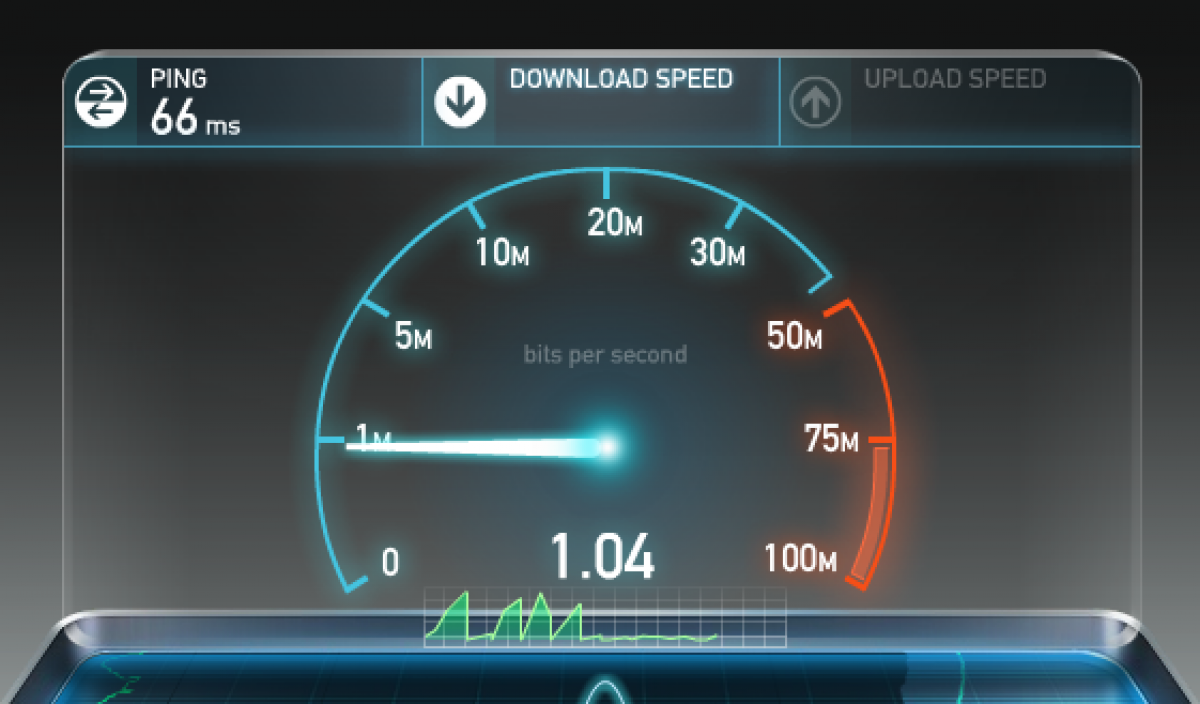
Byla vydána nová epizoda vašeho oblíbeného televizního seriálu a po načtení obrázku „visí“. Místo příjemného sledování - naprosté muky. Stává se, že problémy souvisejí se samotným webem. Ale častěji se jedná o nekvalitní služby poskytovatele internetu.
Nejjednodušší způsob, jak zkontrolovat rychlost internetu na počítači nebo notebooku, je možný bez speciálních služeb. Musíte otevřít složku „Správce úloh“, „Výkon“. V nabídce vyberte typ připojení, například WiFi. Maximální možnou rychlost zjistíte otevřením složky „Síťová připojení“, „Stav“. Všechny potřebné informace jsou obsaženy na kartě „Obecné“.
A abyste získali přesnější a objektivnější data, můžete použít moderní aplikace. V závislosti na výsledku kontaktujte poskytovatele služeb nebo poskytovatele zcela změňte.

Nejběžnější důvody pomalého výkonu prohlížeče jsou:
Nestabilní připojení není jediným důvodem pomalého načítání webových stránek. Hlavní důvody pro zmrazení jsou obvykle:
- Paměť systémového disku je plná
Můžete jej zobrazit ve složce „Tento počítač“. Pokud je měřítko disku (obvykle C) plné a je zobrazeno červeně, musíte odstranit nepotřebné soubory. Abyste ručně nevyhledávali dlouho nepoužívané soubory, můžete použít speciální programy.
- Mnoho programů běží při spuštění
Nebo v takzvaném pozadí. Například posly, aplikace se synchronizací dat, cloudové služby. Prohlížeč můžete zrychlit odstraněním nepotřebných nebo zřídka používaných programů. A pokud je to nutné, stáhněte si je ručně. Ikony aplikací se zobrazují v dolním rohu monitoru vedle hodin.

- Viry
Abyste zabránili infikování počítače nebo mobilního zařízení, stojí za to nainstalovat a pravidelně aktualizovat antivirový program. Faktem je, že škodlivé programy někdy „kradou“ internetový provoz za účelem odesílání spamu a stahování nepotřebných souborů.
- Slabý router
Bez ohledu na konkrétního výrobce a model může samotný router výrazně snížit rychlost signálu. Čím je zařízení rozpočtovější, tím nižší jsou technické vlastnosti.
- Zastaralý software nebo slabý procesor
Pokud je důvod v samotném počítači, pak čekání na rychlé načítání stránek je zbytečné. Jediným východiskem je pravidelné čištění historie vašich požadavků. Protože mnoho programů se může spustit automaticky po připojení k síti.
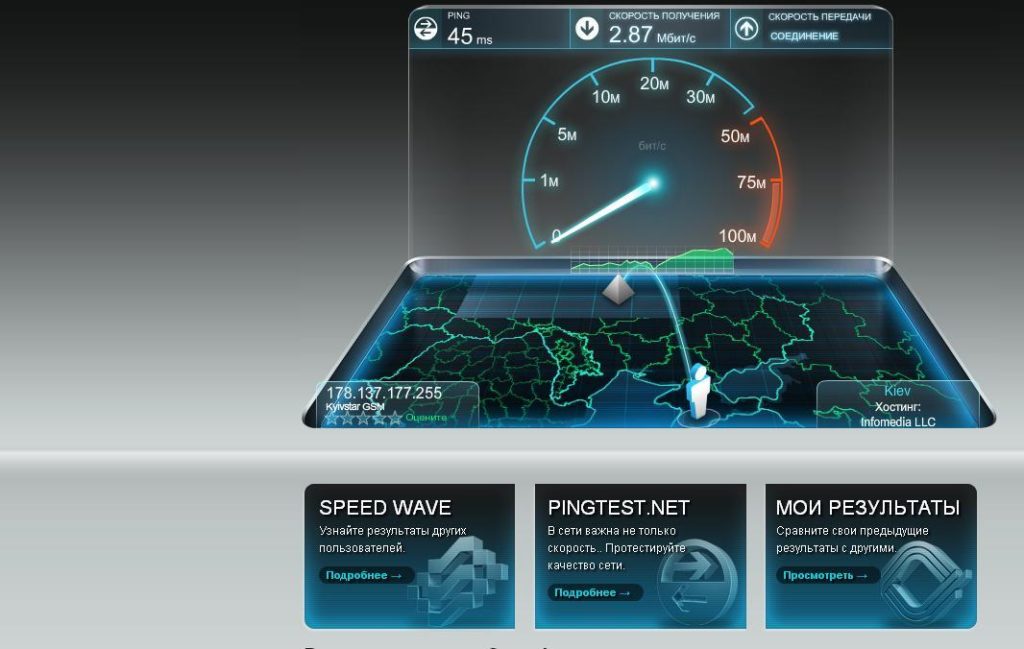
Jak fungují služby kontroly rychlosti internetu
Téměř všechny aplikace měří několik parametrů. Jako:
Rychlost
Nejprve musíte zjistit, jaká je rychlost internetu. Ve skutečnosti se jedná o dobu, během níž jsou data přenášena z počítače účastníka a naopak stahována z webu:
Příchozí rychlost - ovlivňuje dobu stahování souborů - videí, obrázků, stránek prohlížeče, e-mailů.
Odchozí rychlost - ovlivňuje dobu odesílání souborů z počítače účastníka, například nahrávání fotografií na sociální sítě.
Udává se v Mb / s (megabitů za sekundu) nebo MB / s (megabajtů za sekundu). V ideálním případě by se ukazatele měly pohybovat v rozmezí od 15 do 45. Díky této rychlosti připojení můžete bez problémů bezpečně sledovat HD filmy, stahovat „těžké“ soubory a hrát online hry, nemluvě o načítání stránek prohlížeče.
Důležité: rychlost připojení není konstantní a může se během dne měnit. Smlouva s poskytovatelem obvykle neuvádí průměrný rozsah, ale maximální možnou rychlost.
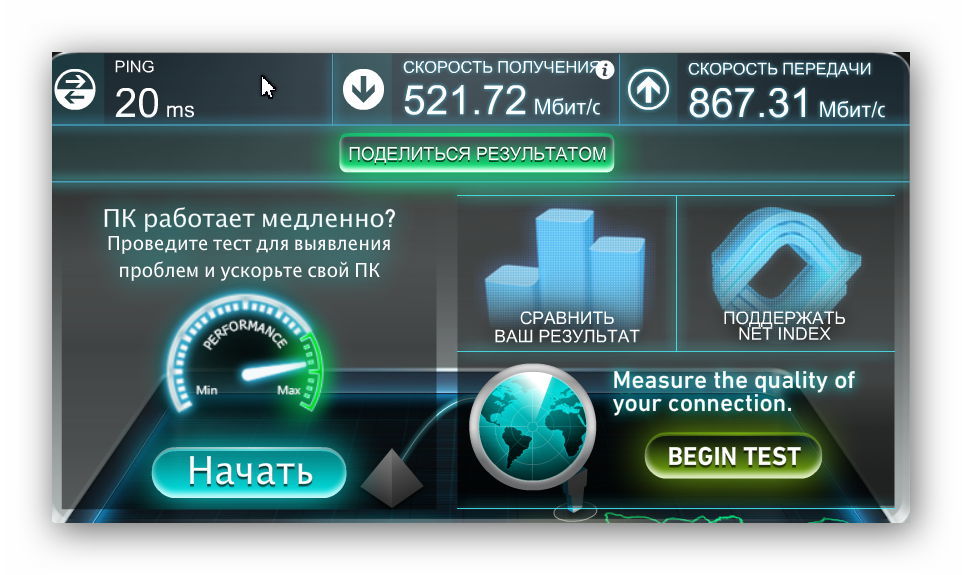
Ping
Toto je doba odezvy serveru na požadavek uživatele, měřená v milisekundách. Čím nižší indikátor, tím rychleji se stránky načítají. Například:
- Ping pod nebo o něco více než 40 ms je dobrý indikátor, můžete snadno hrát online hry, ve kterých je hráč povinen rychle reagovat
- Ping v rozsahu od 40 do 100 ms - umožňuje vám klidně sledovat filmy, načítat stránky stránek a strategické hry.
- Ping více než 100 ms je špatný indikátor. Můžete sledovat video, ale pouze při vysoké rychlosti internetu. Ale i v tomto případě je možné „zmrazení“. Webové stránky se načítají bez problémů, ale nebudete moci hrát hry normálně.

Co je to chvění
V doslovném překladu - „chvění“. Pokud se použije na WiFi, jedná se o „ping“ hodnotu ping. Komplikuje práci IP telefonie - jsou zde cizí zvuky, bublavé zvuky. Důvodem je vysoké zatížení soukromého kanálu nebo nesprávná konfigurace sítě.
V ideálním případě by se stabilním připojením k internetu měl chvění blížit nule. Jinak je zaručeno zmrazení a dlouhé doby odezvy v online hrách (zejména pokud potřebujete rychlou odezvu). Dokonce i ne příliš vysoká hodnota chvění je kritická pro přenos hlasu a videa v reálném čase. Obraz se může „rozpadnout“ na pixely, škubnout.
Jak používat služby
Obvykle jsou tyto programy poměrně snadno použitelné. Vše, co musíte udělat, je kliknout na tlačítko „spustit“ nebo „zkontrolovat“ (v závislosti na rozhraní). A co je nejdůležitější, neměli byste důvěřovat jedné kontrole. Chcete-li získat aktuální data, měli byste aplikaci spustit alespoň třikrát a po jednoduchých matematických operacích zobrazit průměrnou hodnotu. Což zobrazí všechny významné ukazatele co nejblíže realitě.
Tip: Vývojáři aplikací doporučují vypnout všechny aplikace, které používají připojení k internetu, ale zkušení uživatelé doporučují kontrolu při stahování torrentů. Získat skutečná data.
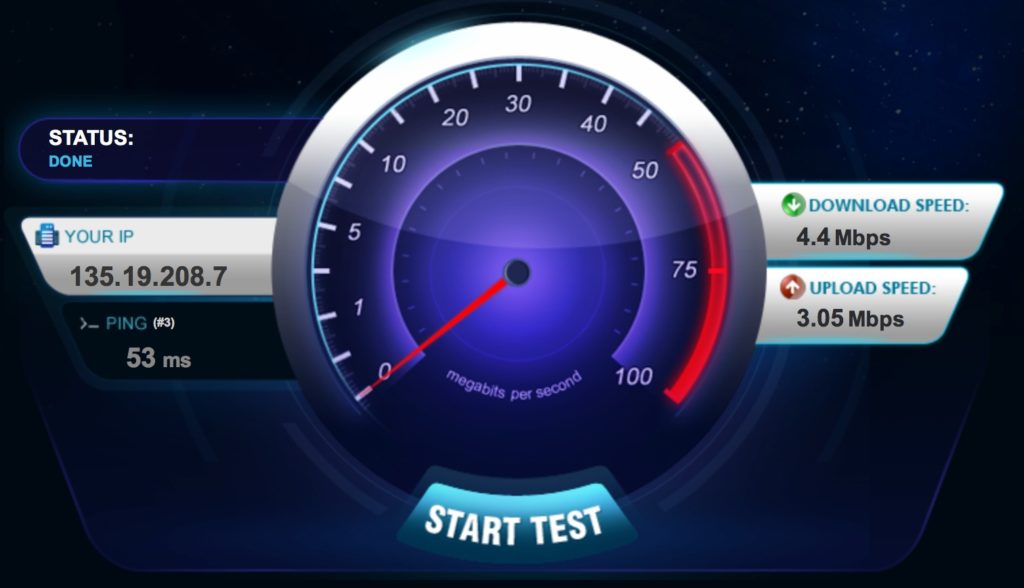
Nejlepší služby testování rychlosti internetu pro rok 2024
Ve skutečnosti jsou všechny aplikace přibližně stejné a liší se pouze v rozhraní a sadě funkcí. Recenze sestavená na základě zpětné vazby od uživatelů. Vzali jsme v úvahu takové ukazatele jako: snadnost použití, přesnost měření, přítomnost / nepřítomnost vyskakovacích reklam.
SpeedTest.net
Jedna z nejlepších služeb testování rychlosti. Chcete-li pracovat, musíte jít na web a složit test, což znamená zasílání určitého množství dat a tedy přijetí. Konečný výsledek je založen na těchto ukazatelích.
Pro přesné měření rychlosti vývojář doporučuje zavřít všechny programy a aplikace, které k práci používají připojení k internetu.
Rozhraní je co nejjednodušší, ale bohatá černá barva může oko mírně proříznout. Monitor zobrazuje IP adresu uživatele, jméno poskytovatele a adresu serveru (město), které lze podle potřeby změnit.
Poté zbývá stisknout tlačítko GO a do 20 sekund můžete získat výsledky pro hlavní indikátory: rychlost stahování, rychlost nahrávání, hodnota ping. Stejně jako možné problémy s načítáním aplikací (zobrazené v levém dolním rohu).
Registrace ve službě vám umožní uložit historii kontrol. Chcete-li zkontrolovat rychlost mobilních zařízení, musíte si stáhnout aplikaci.
Průměrné hodnocení: 4.4
Adresa webové stránky: https://www.speedtest.net/
- jasné a jednoduché rozhraní;
- pro jednoduchou kontrolu nemusíte nic stahovat;
- instalace bezplatných rozšíření pro Google Chrome je možná;
- „desktopová“ aplikace je k dispozici pro zařízení Windows a Mac - není třeba spouštět prohlížeč pro testování.
- Reklamy, které po načtení mohou ovlivnit přesnost metrik.
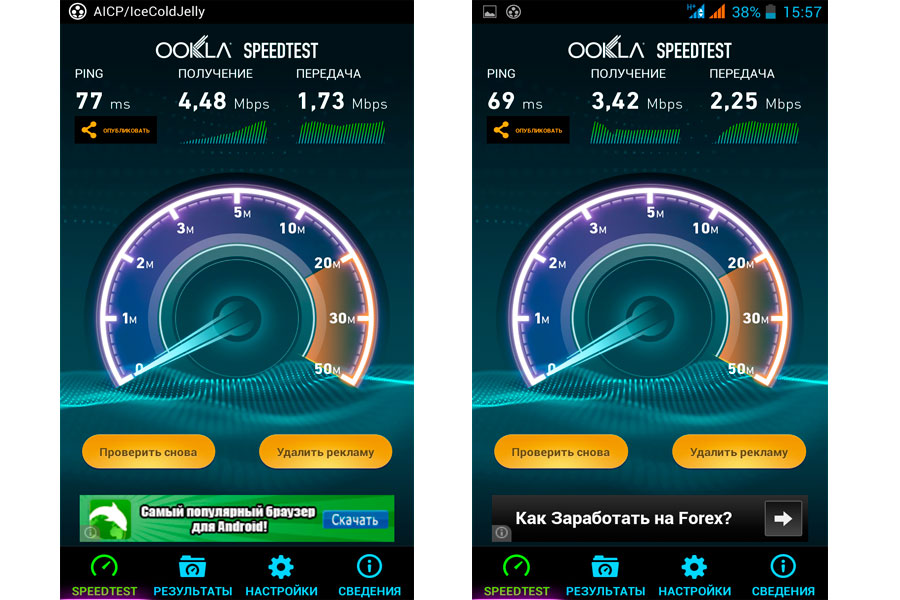
V-SPEED.eu
Ruská verze aplikace pro měření rychlosti internetu na smartphonech, tabletech s OS Android. Jednoduchý a intuitivní design rozhraní, možnost výběru jednotek rychlosti. A:
- schopnost vybrat si server;
- výběr parametrů v závislosti na typu připojení;
- režim kompatibility se staršími verzemi Androidu;
- schopnost zakázat animaci pro zařízení s nízkým výkonem.
Aplikace také analyzuje a vyhodnocuje kvalitu signálu routeru.
Průměrné hodnocení - 4,8
Webové stránky: http://www.v-speed.eu
- Krásný design;
- vysoká přesnost určení rychlosti.
omezený výběr poskytovatelů;
- ne vždy správně identifikuje mobilního operátora;
- reklamy, které lze vypnout hodnocením aplikace.
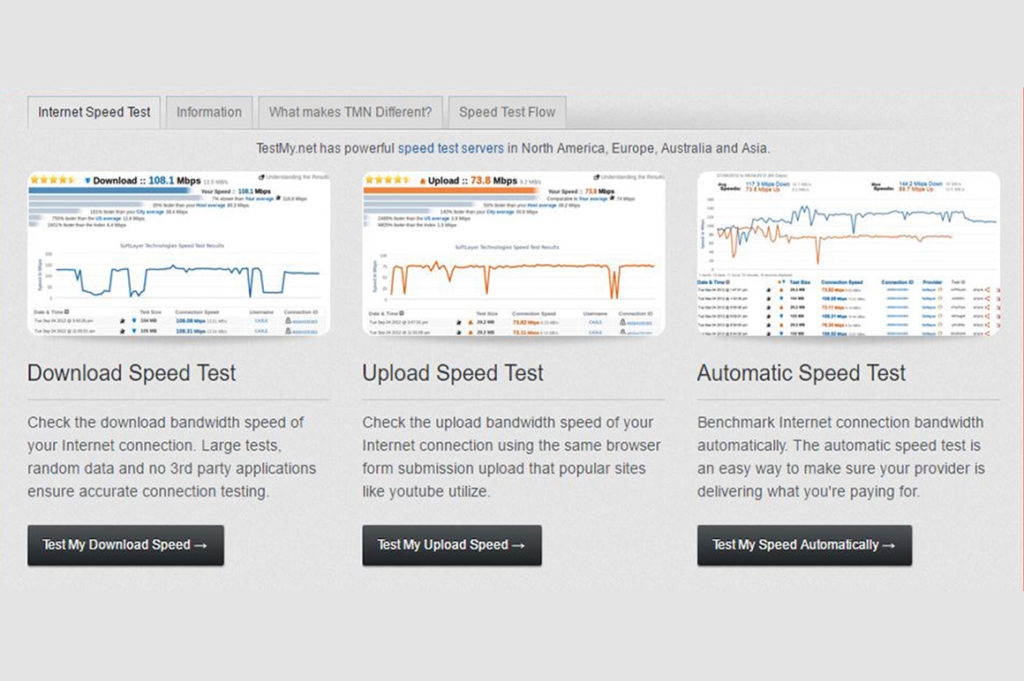
Testmy
Anglicky mluvící služba. Překlad do ruštiny - prostřednictvím prohlížeče. Pro pohodlí uživatelů je možná jak komplexní kontrola, tak jednotlivé parametry. V případě potřeby můžete nastavit frekvenci kontroly, která se spustí automaticky v čase určeném uživatelem. Tato možnost je k dispozici po registraci. Stránka také obsahuje informace o poskytovatelích a kvalitě připojení podle města.
Průměrné hodnocení: 4,0
Adresa stránky: https: //testmy.net
- schopnost přizpůsobit parametry;
- mnoho užitečných informací, včetně možných důvodů nízké rychlosti připojení k internetu.
- omezený výběr serverů (hlavně ve Spojených státech).
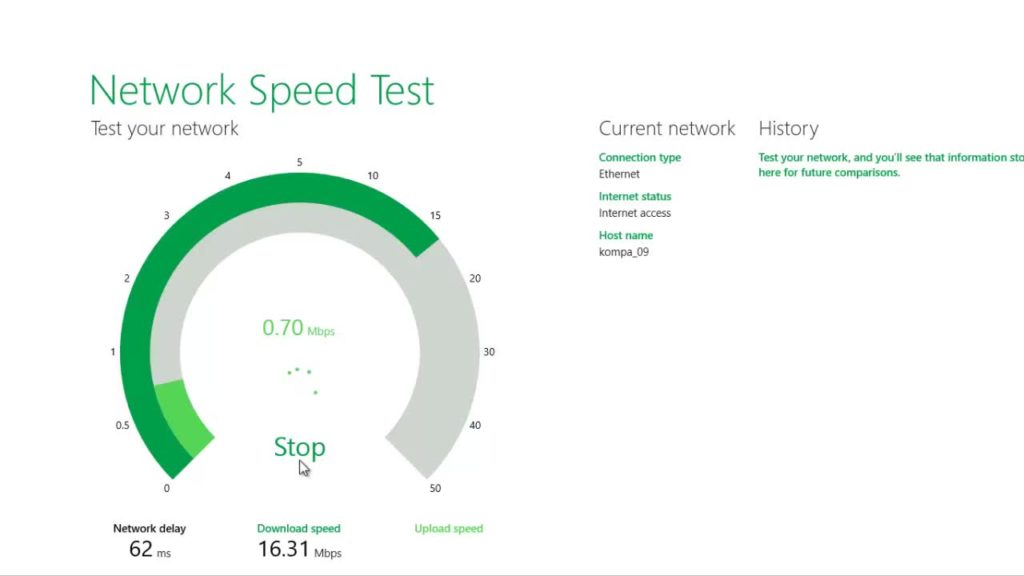
NetTraffic
Program pro stahování do smartphonů a počítačů s operačním systémem Windows, včetně starších verzí systémů Vista, XP. Analyzuje hlavní indikátory provozu a zobrazuje výsledek ve formě tabulky nebo grafu. Připojuje se automaticky a zobrazuje rychlost připojení v reálném čase. Je také možné vidět změny v provozu pro určité časové intervaly.
Další funkce:
- nastavení barev (na grafech, obrázcích);
- schopnost analyzovat více sítí;
- export-import dat;
- vedení statistik;
- upozornění na události (například pokud se počet stažených souborů blíží limitu).
Tento program je zdarma a nemá vliv na provoz vašeho počítače.
Hlasy uživatelů :: 4.16
Adresa webové stránky: https://nettraffic.en.lo4d.com/windows
- Bez reklamy;
- nezabírá mnoho místa na disku a neovlivňuje výkon zařízení;
- široká funkčnost;
- v případě potřeby můžete nastavit cenu 1 MB (relevantní pro uživatele s placeným provozem).
- ne.
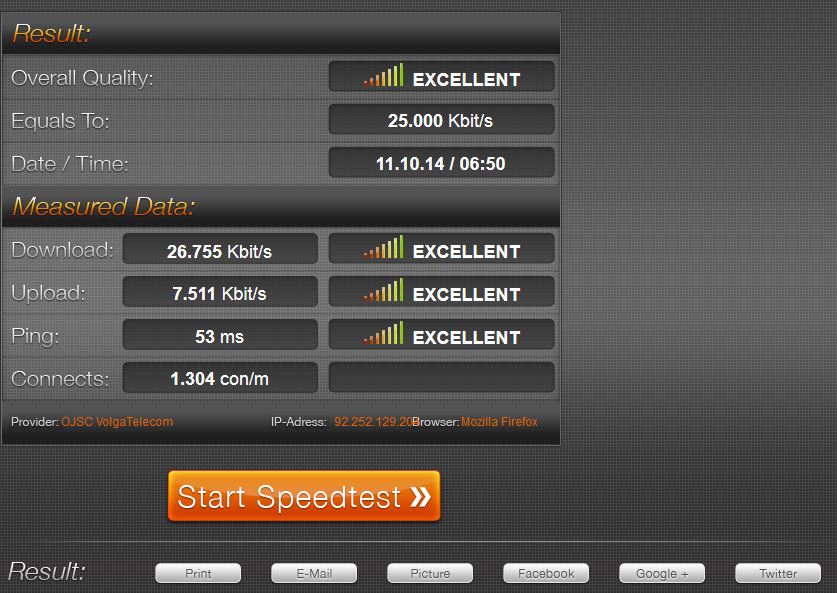
Speedmeter.de
Od německých vývojářů. Kontrola se provádí v prohlížeči uživatele pomocí protokolu HTTP (pomocí HTML 5) a nevyžaduje instalaci dalšího softwaru.
Pro větší přesnost měření vývojář doporučuje spustit kontrolu večer, aby se vyloučil faktor ovlivňující přetížení sítě kvůli velkému počtu uživatelů.
Kromě standardních indikátorů rychlosti příchozí a odchozí služba poskytuje výsledky ping a jepper. Rozhraní je lakonické, test se spouští tlačítkem GO.
Hlasy uživatelů :: 5.0
Adresa webové stránky: http://www.speedmeter.de/
- přesnost;
- pokročilé funkce;
- jsou uvedeny parametry optimální rychlosti internetu pro různá zařízení v závislosti na typu připojení a tipy pro výběr poskytovatele.
- ne.
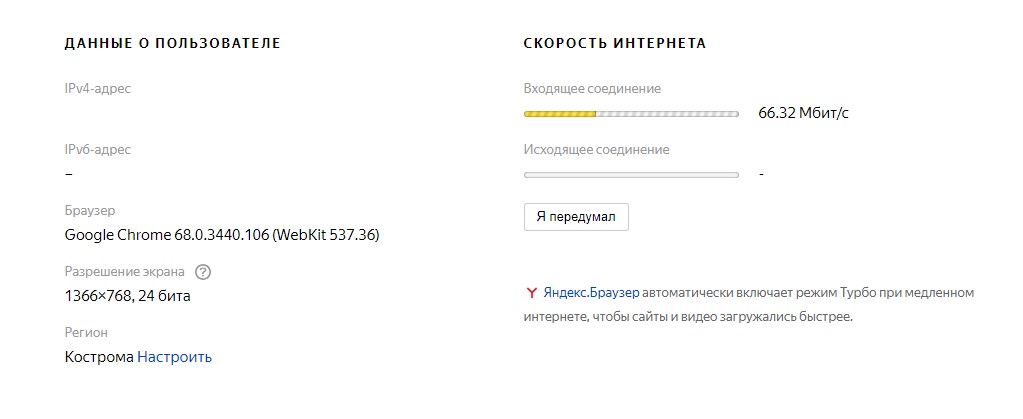
Yandex internetometr
Služba od společnosti Yandex s minimální funkčností. Po ověření obdrží uživatel výsledky příchozího a odchozího připojení a také podrobné technické informace o prohlížeči.
Mnoho uživatelů si všimne nekonzistence kontrolních indikátorů, která se může několikrát lišit. To může být způsobeno ani ne tak nesprávnou funkcí serveru, jako změnou rychlosti internetu ze strany poskytovatele (přetížení sítě, odlehlost serveru). Nebo zahájená aktualizace softwaru (zejména pro nejnovější verzi systému Windows).
Důležité: po kontrole služba z bezpečnostních důvodů doporučuje nepřenášet přijatá data třetím stranám ani vymazat cookie v prohlížeči
Hlasy uživatelů :: 4.0
- snadné použití a ověření klíčových indikátorů;
- můžete snadno zkontrolovat rychlost internetu na svém mobilním zařízení;
- žádná reklama;
- je možné změnit region.
- pokud je rychlost nízká, kontrola může být zpožděna nebo dokonce přerušena;
- služba nezobrazí hodnotu ping.
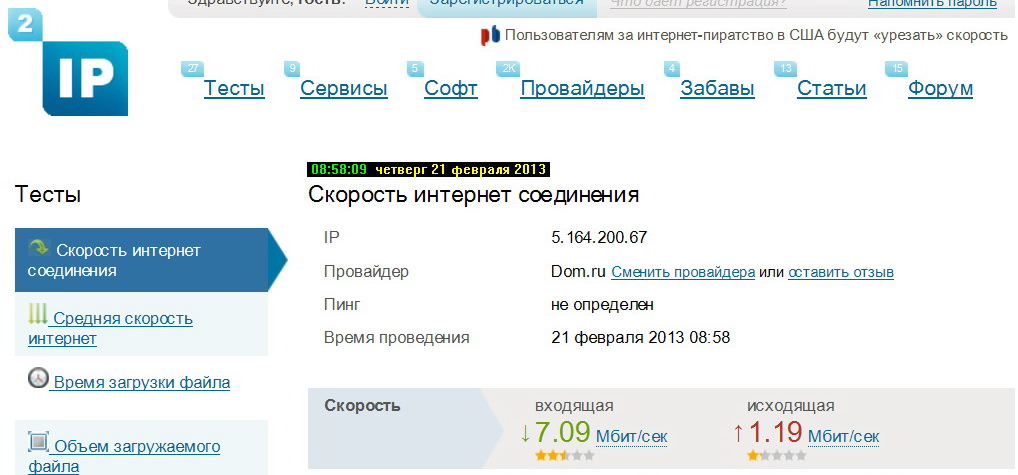
2ip.ru
Od domácích vývojářů. Spustí se po kliknutí na tlačítko „Testovat“. Chcete-li získat spolehlivá data, služba doporučuje deaktivovat programy, které používají připojení k internetu, a kontrolu opakovat několikrát.
Systém určuje umístění zařízení automaticky, ale pokud si přejete, můžete vybrat server v jiném městě nebo co nejblíže osídlení uživatele. Chcete-li to provést, můžete vybrat město a kliknout na žlutý kruh na mapě.
Další vlastností služby je poskytování údajů (pro srovnání) o průměrné rychlosti internetu v konkrétním městě.
Zde také najdete recenze a hodnocení poskytovatelů internetu.
Další funkce:
- kontrola domény webu;
- kontrola stránky IP nebo hledání identifikátoru podle názvu zdroje;
- můžete zkontrolovat, jak dlouho bude trvat nahrání nebo stažení souboru.
Uživatelské skóre - 4,0
Adresa stránky https://2ip.ru/speed/
- vše je jednoduché a jasné;
- hodnocení poctivosti poskytovatelů internetu je užitečné, pokud plánujete změnit operátora.
- žádné významné.
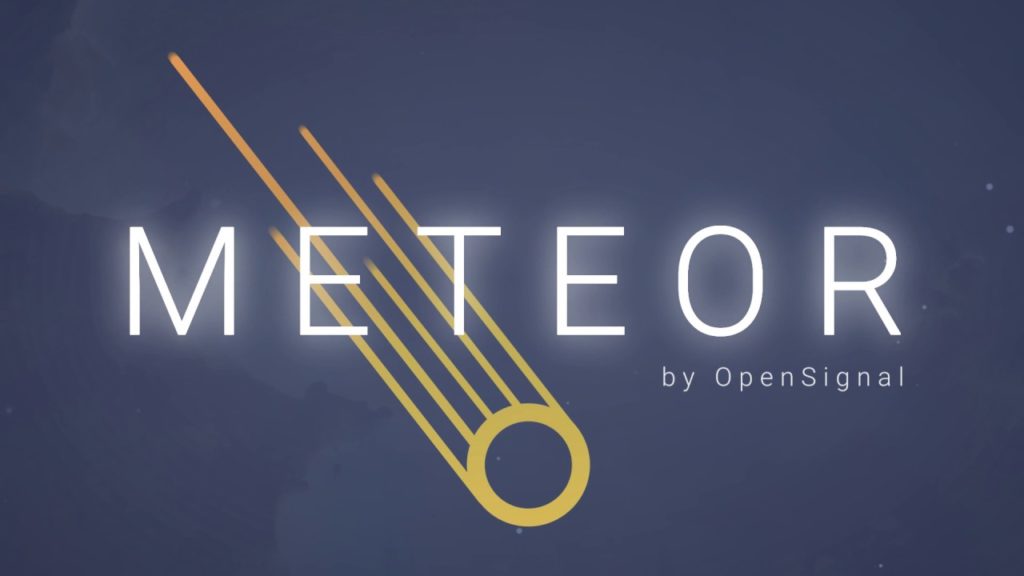
Meteor
Bezplatná aplikace pro zařízení s Android OS 4.1 a vyšším. Krásné světlé rozhraní. Pro nezkušené uživatele je k dispozici funkce virtuálního asistenta. Popisy nástrojů se zobrazují v kontextovém okně.
Další funkce: vyhodnocení výkonu aplikace na konkrétním zařízení.
Hlasy uživatelů :: 4.9
Můžete si jej stáhnout na Google Play
- jasné a atraktivní rozhraní;
- žádné reklamy.
- nepracuje správně při měření rychlosti připojení Wi-Fi;
- není kompatibilní se zařízeními iOS;
- uživatelé také hlásí nepřesná měření a (někdy) dlouhé kontrolní časy.
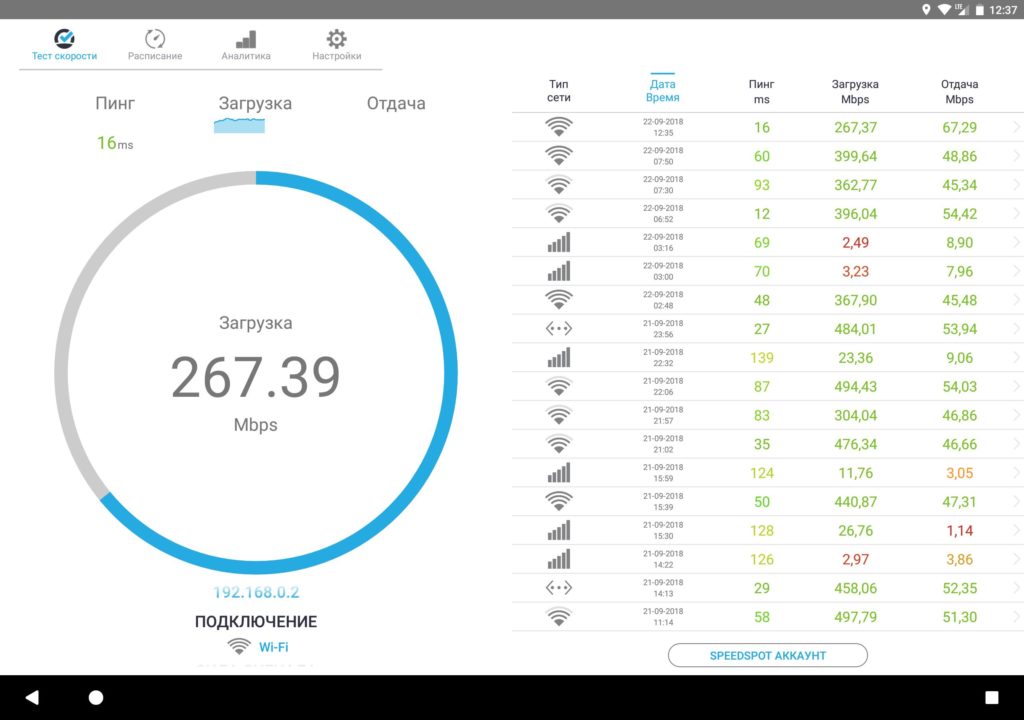
Jednoduchá rychlá kontrola
Aplikace pro rychlé a přesné měření rychlosti internetu. Výsledky testu se zobrazují na obrazovce ve formě ikon; pro větší pohodlí uživatelů jsou zvýrazněny různými barvami. Indikátory můžete sledovat a porovnávat ve své osobní historii. Simple Speedcheck bude analyzovat:
- rychlost stahování;
- ping;
- Síla signálu WiFi na připojení DSL, ADSL a kabelové připojení.
Recenze jsou většinou pozitivní, ale aplikace nemusí správně zobrazit rychlost stahování přes WiFi.
Hlasy uživatelů :: 4.9
- výsledky kontroly jsou zobrazeny v MB a MB;
- indikátory jsou poměrně přesné (podle recenzí uživatelů jsou stejné při testování na různých zařízeních).
- nesprávně identifikuje telekomunikační operátory;
- nemůžete vybrat server;
- reklamní.
Pro přesnější měření rychlosti můžete porovnat výsledky testů z více aplikací. A pokud se ukazatele velmi liší od indikátorů uvedených v tarifu, kontaktujte poskytovatele.
nové položky
Kategorie
Užitečný
Populární články
-

Nejlepší hodnocení nejlepších a levných skútrů do 50 metrů krychlových v roce 2024
Zobrazení: 97661 -

Hodnocení nejlepších materiálů pro zvukovou izolaci bytu v roce 2024
Zobrazení: 95022 -

Hodnocení levných analogů drahých léků na chřipku a nachlazení do roku 2024
Zobrazení: 91750 -

Nejlepší pánské běžecké boty v roce 2024
Zobrazení: 87680 -

Špičkové hodnocení nejlepších inteligentních hodinek 2024 - cena a kvalita
Zobrazení: 85091 -

Nejlepší komplexní vitamíny v roce 2024
Zobrazení: 84801 -

Nejlepší barvivo na šedivé vlasy - nejlepší v roce 2024
Zobrazení: 82406 -

Hodnocení nejlepších barev na dřevo pro vnitřní použití v roce 2024
Zobrazení: 77202 -

Pořadí nejlepších akčních kamer z Číny v roce 2024
Zobrazení: 75269 -

Hodnocení nejlepších navijáků v roce 2024
Zobrazení: 74827 -

Nejúčinnější doplňky vápníku pro dospělé a děti v roce 2024
Zobrazení: 72462 -

Nejlepší hodnocení nejlepších prostředků pro mužskou potenci v roce 2024 s popisem
Zobrazení: 68296









